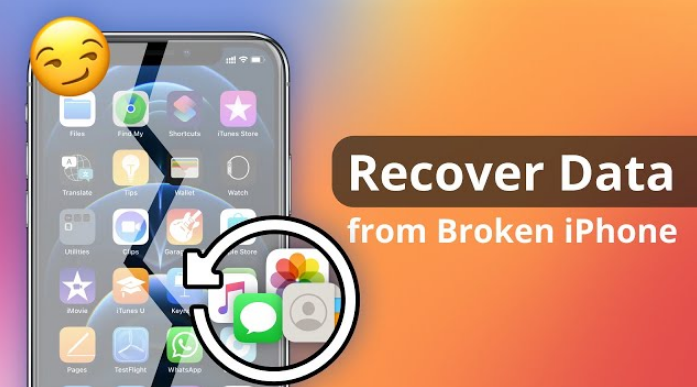
"Min iPhone er død og vil slet ikke tænde. Er det muligt at gendanne billeder fra død iPhone?"
"Da jeg bliver kørt over af et skrivebord, er min iPhone sprængt med revnet/beskadiget skærm. Er der noget værktøj til gendannelse af beskadigede iPhone-data?"
"Min iPhones skærm blev smadret, og jeg ville have billeder fra telefonen. Men da jeg sluttede iPhone til en computer, stod der, at jeg skal stole på computer på iPhone. Hvordan kan jeg stole på computer på iPhone med ødelagt skærm?"
Her er nogle menneskers problem. Hvordan løses det?
Der er mange brugere skærmbrudte, vandskadede, låste eller døde telefonproblemer - Sådan gendannes ødelagte iPhone-data, især med revnet/beskadiget skærm. Det virker ret udfordrende, fordi de kan låse op eller tænde for iPhone. Hvis du kunne få adgang til nogle dele af skærmen, kan du få adgang til dine data og få dem flyttet til en ny enhed, så du kan fortsætte med at arbejde. Men hvis hele skærmen er beskadiget, er der ingen måde, du kan bruge din enhed til at få dine data tilbage.
Hvor svært det end kan være, er der stadig chancer for at gendanne data fra ødelagt iPhone, før du sender den til reparation, så længe du har det rigtige værktøj til gendannelse af ødelagte iPhone-data.
Katalog:
- 1. Udpak/gendan data fra din ødelagte iPhone med revnet/beskadiget skærm.
- 2.Gendan data fra ødelagt iPhone med computer.
- 3.Gendan data fra ødelagt iPhone med iCloud backup.
- 4.Recovery data fra ødelagt iPhone direkte.
- 5.Få hjælp fra det officielle iPhone-team.
1. Udpak/gendan data fra din ødelagte iPhone med revnet/beskadiget skærm.
Hvis du konstant har sikkerhedskopieret din iPhone med nogle officielle applikationer, og du har den seneste sikkerhedskopi til rådighed oprettet i iTunes, har du allerede alle dine data med dig. Alt du skal gøre er at udtrække dataene fra sikkerhedskopierne, og du bør være i stand til at få adgang til de filer, du troede, du mistede, da du beskadigede din iPhone.
Der er dog en hage her, at applikationen ikke lader dig udpakke individuelle filer fra en sikkerhedskopi. Hvis du skal gøre det, går du til en tredjeparts sikkerhedskopieringssoftware, der kan hjælpe dig med at udtrække filer fra din ødelagte iPhone.
Hvis du ikke ønsker at bruge tredjepartssoftware, har du stadig en mulighed tilgængelig for dig. Det kræver, at du har en anden IOS-enhed, og det, du vil gøre, er, at du vil gendanne sikkerhedskopierne af ødelagte iPhone på din anden iPhone. På den måde får du adgang til din ødelagte iPhones data.
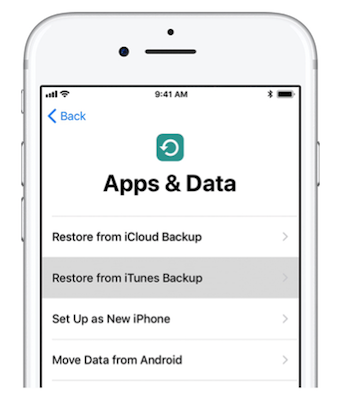
Bemærk:
1.Husk nulstil din anden iPhone og sæt den op fra bunden, fordi du har sikkerhedskopieret filer.
2. Når den spurgte, om du gerne vil gendanne data, skal du vælge den mulighed, der siger gendan fra sikkerhedskopiering, og følg instruktionerne på skærmen.
2.Gendan data fra ødelagt iPhone med computer.
Gendan data fra din ødelagte iPhone ved hjælp af computer er også en gammel måde. For Windows- eller Mac-brugere kan du nemt gendanne data fra ødelagt iPhone med computer. Bare følg nedenstående trin.
Trin 1: Åbn "Finder" på din Mac eller computer. Eller du kan åbne iTunes på en Mac.
Trin 2: Tilslut din iPhone til din computer med et USB-kabel. Når du er tilsluttet, vælg din iPhone, når den vises i Finder-vinduet eller iTunes. Vælg knappen "Gendan sikkerhedskopiering".
Trin 3: Se på dataene for hver sikkerhedskopi, og vælg den mest relevante. Du kan klikke på "Gendan" og vente på, at gendannelsesprocessen er færdig.
Bemærk: Indtast adgangskoden til din krypterede sikkerhedskopi, hvis du bliver bedt om det. Vær venligst tålmodig og vent på, at gendannelsesprocessen er fuldført.
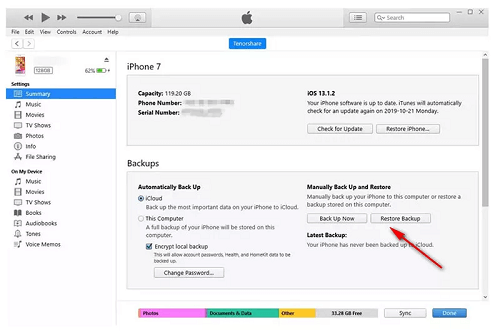
3.Gendan data fra ødelagt iPhone med iCloud backup.
iCloud-sikkerhedskopi er en god måde at hjælpe dig med at gendanne dine data. Hvis du synkroniserede din iPhone med iCloud, før den blev beskadiget, har du alle dine data gemt på iCloud, og alt hvad du behøver er en anden IOS-enhed, hvor du kan gendanne dataene og få adgang til dem. Det følgende viser dig, hvordan du gør.
Trin 1: Slet din iPhone, hvis den allerede er konfigureret. Du kan gøre det ved at gå til "Indstilling" og næste "Generelt" og nulstille og klikke på "Slet alt indhold og indstillinger".
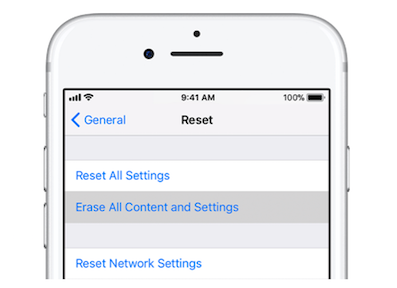
Trin 2: Når du har slettet din enhed, skal du konfigurere den fra bunden. Lige efter WI-FI-skærmen bliver du spurgt, om du vil gendanne data. Vælg den indstilling, der siger "Gendan fra iCloud Backup".
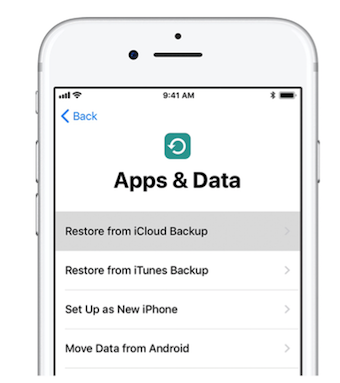
Trin 3: Log ind på din iCloud-konto, og du skulle være i stand til at gendanne den ødelagte iPhones iCloud-sikkerhedskopi på din anden iPhone. Du vil derefter have adgang til alle de data, som dine ødelagte iPhone-data.
4.Recovery data fra ødelagt iPhone direkte.
Du spekulerer måske på, om du kan gendanne data fra ødelagt iPhone direkte. Som et professionelt datagendannelsesværktøj giver det en effektiv løsning til at få dine data tilbage fra din iPhone direkte, selvom de er i stykker. Men du skal tilslutte din ødelagte iPhone og betjene telefonen, mens du udpakker filer fra iPhone-sikkerhedskopier. For brugere, der ikke lavede en sikkerhedskopi med iTunes eller iCloud, er her to valg for dig. Den ene laver en ny sikkerhedskopi af din ødelagte iPhone og gendan fra backup. Den anden er gendan data fra ødelagt enhed uden backup, når iPhone Data Recovery kan registrere dine data.
Trin 1: Download iPhone Data Recovery på computeren og vælg "Gendan fra IOS-enhed".

Trin 2: Tilslut derefter systemet og din iPhone ved hjælp af et USB-kabel.
Tip: Hvis du ikke fejlretter dit USB-kabel, vil din iPhone ikke blive opdaget. Så gå til at gøre dette før tilslutning.

Trin 3: Når du er tilsluttet, klik på "Start scanning", og dine iPhone-data vil blive scannet.
Tip: Til datascanning er der hurtig scanningstilstand og dyb scanningstilstand. Du kan frit vælge, hvad du kan lide.

Trin 4: Når du er færdig med at scanne, vil dine data blive vist, og du kan forhåndsvise, hvad du vil gendanne og sætte det på listen. Til sidst kan du klikke på "Gendan til enhed".

5.Få hjælp fra det officielle iPhone-team.
Hvis din iPhone er alvorligt beskadiget og ikke kan tilsluttes din computer. Du har intet andet valg end at søge apple-butikkens hjælp. Apple-teamet vil tjekke enheden for dig og give dig vejledning. Så der er nogen chancer for datagendannelse, teamet bør være i stand til at fortælle dig det og vil gøre de meningsfulde handlinger for at sikre din datagendannelse.
Konklusion
Vores guide ovenfor om, hvordan du gendanner dine ødelagte iPhone-data, vil helt sikkert hjælpe dig med at få dine data tilbage, selvom du har gemt dem i en beskadiget iPhone. Det er muligt at gendanne data, men det er samtidig ikke så nemt. Du kan dog altid prøve et par metoder, og det kan måske løse sig. Men iPhone Data Recovery ville være den bedste for dig.





